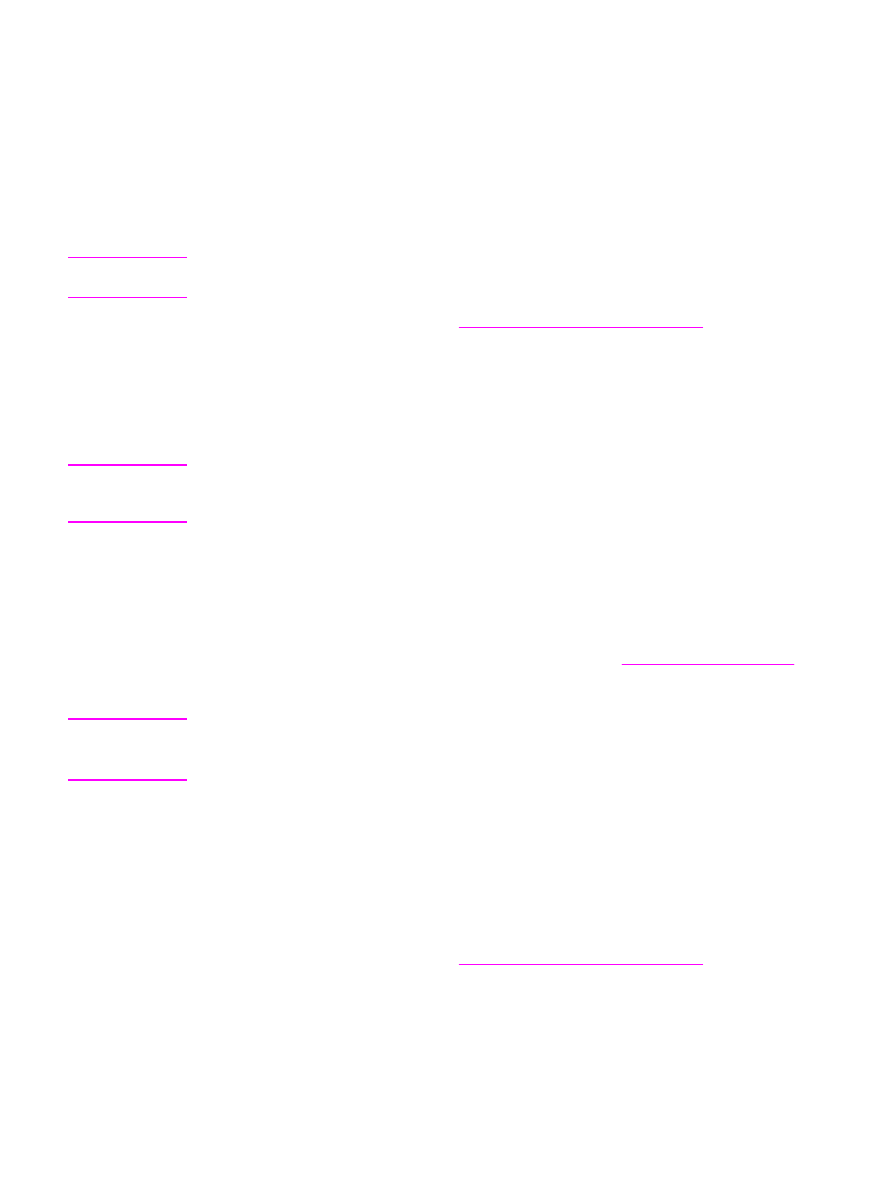
手動で両面印刷するには
プリンタに両面印刷ユニットを取り付けていない場合は、ここに記載されている説明にした
がって手動で両面印刷します。手動で両面印刷する前に、手動両面印刷を行えるようにプリ
ンタ
ドライバが設定されていることを確認してください。この手順は、使用しているオペレ
ーティング
システムによって異なります。詳細については、
プリンタ
ドライバの使用
を参
照してください。
「構成設定を変更するには」という列に記載されている説明を確認してく
ださい。
注記
次に示す手順は
Windows 用です。Mac OS 9 において手動で両面印刷する場合は、カスタ
ム
ソフトウェア インストールを実行して、ブックレットまたは手動両面印刷用のプラグイ
ンをロードします。手動両面印刷は
Mac OS X には対応していません。
1. 印刷ジョブを実行するのに十分な用紙をいずれかのトレイに挿入します。レターヘッド
など、特殊な用紙をセットしようとしている場合は、次のいずれかの方法でセットしま
す。
●
トレイ
1 の場合、レターヘッド用紙の印刷面を下向きに、用紙の下部をプリンタ側
に向けてセットします。
●
それ以外のトレイの場合は、レターヘッド用紙の印刷面を上向きに、用紙の上部を
トレイの背面に向けてセットします。
2. プリンタ ドライバを表示します (
印刷ジョブに関する設定を変更する
を参照してくださ
い
)。
3. [仕上げ] タブで、[両面印刷 ( 手動)] を選択します。
4. [OK] をクリックします。
5. 印刷ジョブをプリンタに送ります。
78
第
2 章 印刷作業
JAWW
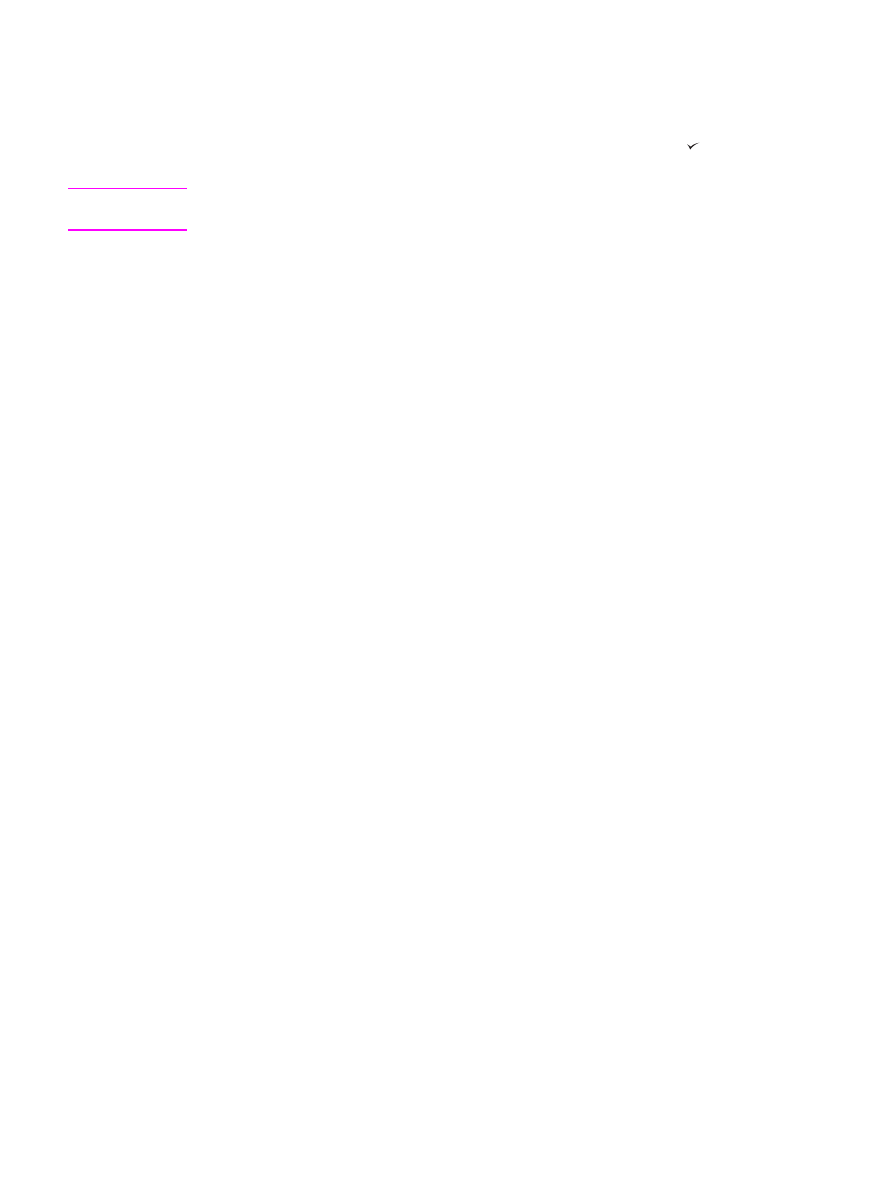
6. プリンタが設置されている場所に移動します。表面の印刷が終わったら、トレイ 1 に残
っている未印刷用紙を取り出します。未印刷面を上に向け、用紙の上部を
プリンタに向
けて、印刷された束を挿入します。裏面は、トレイ 1 から印刷されるようにする必要が
あります。
7. コントロール パネル ディスプレイにメッセージが表示されたら、 (
[選択]
ボタン) を
押します。
注記
用紙の合計枚数が、手動両面印刷ジョブの場合のトレイ
1 の給紙容量を超える場合は、両面
印刷ジョブが完了するまで、用紙を挿入するたびに手順
6 と 7 を繰り返す必要があります。
JAWW
用紙の両面印刷
(オプションの両面印刷ユニット)
79